Ссылки в данной статье потеряли актуальность. Nas4Free теперь называется xigmanas
Расскажем о самом первом действии с nas4free - установке. Будем предельно подробно рассматривать основной вариант - embedded установка, на USB флешку 2Gb или более.
Нам понадобится
1) Комп, который станет NAS. Требования к железу
-
- 64 разрядный процессор. Это почти все ныне доступные. Можно и Атом, но будет сильно загружен.
- 512Мб памяти самый минимум, чтобы только еле шевелилось, но чем больше тем лучше. Если доступной операционной системе памяти менее 2Gb - обязательно использование SWAP раздела, рекомендуется 1024Мб и более. При 4Gb отданных под zfs включается prefetch, что ускоряет файловую систему. Так что IMHO комфортно - 6-8Gb, ведь сама ось тоже что-то займёт. Если будете активно гонять виртуальные машины на NAS - может пригодитья и больше.
- 1 или более жестких дисков, на которых будут храниться данные. Желательно SATA, IDE и SAS. Вполне работает и на USB - только медленнее. SSD поддерживается, но заметного эффекта в домашних сценариях использования увидеть трудно.
- USB флешка не менее 2Gb, желательно 4Gb. Можно и больше, но особого смысла нет.
- порт Ethernet, лучше гигабитный, можно 100 мбит. Учтите, что супер-новейшие сетевые контроллеры для настольных систем могут не поддерживаться - не гонитесь за самой новой материнской платой. Погуглите поддержку используемого чипа, если мать совсем новая. А вот даже экзотические серверные сетевые и дисковые карты практически всегда работают из коробки. FreeBSD всё же.
3) Желателен - UPS, с управлением через USB порт, проще всего будет с APC
Только на время инсталляции для этого компа понадобится либо флешка на 2Gb (или более) либо CD привод + CD (или DVD) болванка, клавиатура и монитор. Это LiveUSB и LiveCD варианты соответсвенно.
Важно. В отличие от Windows, nas4free можно установить на флешку на одной машине, например основном настольком компе или ноутбуке, а затем стартовать с этой флешке на другом компе (будем называть его NAS) и там использовать .
Установка Nas4Free
Подготовка к установке:
1) Добываем здесь образ для LiveCD или LiveUSB. Установка с LiveUSB быстрее, но требует умения разархивировать и записать образ на флешку. - Вверсий и сборок обычно доступно несколько. Рекомендую брать самую новую, но только если ей не меньше 3-4 дней. Иначе - предыдущую. Самая свежая сборка изредка может быть проблемной.
- Открываем папку с выбранной сборкой. При установке с CD нам понадобится файл с расширением iso, и именем NAS4Free-x64-LiveCD-XXX.iso. При установке с флешки - с расширением .img.gz и именем NAS4Free-x64-LiveUSB-XXX.img.gz
PS: gz - это архив. Пред записью на флешку надо достать из него .img файл архиватором, например - winrar.
2) Нарезаем этот iso-образ на CD или DVD болванку. Если неясно как - этот текст не для вас.
Для варианта с флешкой - для Windows много подходящего софта, например Win32 Disk Imager. Для *nix можно использовать команду dd.
3) Подключаем будущую системную флешку к компьютеру, оборудованному CD приводом (или вторым портом USB в варианте с LiveUSB) монитором и клавиатурой. Напомню, любому - который будет NAS или другому, лишь бы разрядность процессора соответствовала. Я предпочитаю ставить на своём основном компе - гораздо удобнее.
4) Вставляем в привод нарезанную CD болванку (LiveUSB флешку), подключаем будущую системную флешку, выставляем в BIOS загрузку с CD (LiveUSB флешки) грузимся. Ждем несколько минут, будет много текстовых сообщений.
PS: В случае LiveCD спутать флешку, куда ставим, с CD, с которого ставим, вряд ли возможно. А вот в варианте LiveUSB определить в BIOS где какая флешка не всегда легко. Я справился так:
- вставляю только флешку-источник, перезагружаю комп в BIOS, ставляю загрузку с неё;
- прегружаю комп, дожидаюсь начала загрузки системы с флешки, вставляю флешку-цель;
- осталось правильно выбрать флешку цель в последующем меню, но с дисками спутать трудно - указывается размер.
5) Видим текстовое меню

Прим. Если памяти меньше 2Gb - некоторых пунктов не будет.
Жмем цифру 9 - Install/Upgrade
Установка:
6) Видим меню на синем фоне

Жмем цифру 1, Install Embedded
Вариант full стоит использовать, если вы - опытный пользователь и отдаёте себе отчёт в преимуществах и недостатках. Разработчики НЕ рекомендуют это вариант установки для рядового пользователя.
Следующий экран. При установке на флешку на машине с BIOS я рекомендую п 2. Если у васновая система с UEFI - выбираете вариант 1. Варианты 3 и 4 - для тех, кто без моих советов знает что делает.

Нам вывалят вот такое сообщение в качестве подтверждения, тк мы планируем стереть всё на диске, куда будем ставить

Давайте переведём
Инсталлятор NAS4Free ’ Embedded’ (примерно - встроенный, внедрённый) на жёсткий диск, SSD, CF-карточку или USB флешку
- Будет создан MBR раздел 1, файловая система UFS, размер 1024 Мб под образ операционной системы
- Будет создан MBR раздел 2, SWAP (он же раздел подкачки), размер 1024 Мб или более
- Будет создан MBR раздел 3, файловая система UFS, для данных
- Используется диск в памяти для уменьшения доступа к физическому устройству на чтение/запись
ПРЕДУПРЕЖДЕНИЕ: Ограничения:
1. Будут стёрты ВСЕ разделы с диска, на который производится установка
Жмём OK, если согласны.
7) Дальше нам предлагают указать с какой носитель будет источником (cd - оптические диски, da - USB флешки, SAS и SCSI диски, ad и ada - ATA и SATA диски). Ошибиться с источником трудно, да и не опасно.

8) Теперь нам предлагают указать носитель - цель, куда будем ставить. Всё на этом носителе будет стёрто. Обращайте внимание на размер носителя-цели, спутать жёсткий диск с флешкой по размеру трудно. Если есть сомнения - Cancel, выключение компа, физическое отключение всех лишних дисков и флешек, рестарт.

9) Нас просят указать размер swap (раздела подкачки). Указываем размер SWAP, я ставляю 1024 Мб, если флешка 2Gb и 2048 - если больше. ВАЖНО В свежих версиях SWAP будет активен, отключить можно, но нежелательно, да и требуется неочевидный трюк. Рекомендую при возможности позже настроить SWAP на разделе жёсткого диска.

10) Если выбранные вами разделы на носитель не влезают - система даёт сообщение об ошибке, нужно указать корректные цифры. Если ОК - установка идёт пару минут

И завершается обширным текстовым экраном, что всё поставилось и предлагает нажать клавишу.

Как оказалось - некоторых такой экран смущает. Всё нормально, это сообщение об успешной установке. Фанфар и анимации не будет :)
Переведу текст сообщения
NAS4Free была успешно установлена на ada0s1
Вы можете теперь извлечь CD или флешку, с которой производилась установка и перегрузить сервер.
Для использования раздела ДАННЫХ:
- Добавьте диск ada0 на странице Диски|Управление
- Добавьте точку монтирования на странице Диски|Точка Монтирования|Управление
Используйте следующие параметры:
Диск ada0, Раздел 3, вид разметки MBR, файловая система UFS
НЕ ФОРМАТИРУЙТЕ диск ada0! Раздел ДАННЫХ уже был создан в процессе инсталляции
PS:. Я, впрочем, пришёл к выводу, что использовать раздел данных на флешке не стоит. Можно, но недостатков больше, чем преимуществ.
Далее, нажав Enter вываливаемся в меню

11) Жмем 8 - Shutdown Server, комп просит подтверждения, затем выключается.

12) Вытаскиваем CD из привода (или флешку-источник), включаем комп, в BIOS ставим загрузку с нашей свежезаписанной флешки.
13) Грузимся с нее, попадаем в в меню из п 5. Только теперь у нас есть IP адрес по умолчанию - выделен цветом

Здесь я сильно советую установить фиксированный IP адрес нашему NAS. Как выбрать - зависит от роутера, например у меня роутер сконфигурирован на IP 192.168.1.1 - наиболее распространенный случай, а DHCP адреса раздает от 192.168.1.100 и выше. Так что NAS можно дать, например, IP 192.168.1.29. Для этого
Настройка сети:
14) Жмем 2 - Configure Network IP address, выбираем в последовательно вываливающихся текстовых диалогах
DHCP - NO,
IP - 192.168.1.29
MASK - 24 (то есть 255.255.255.0)
DEF GATE - 192.168.1.1 (те IP роутера)
DNS - 192.168.1.1 8.8.8.8 (те IP роутера и через пробел - DNS Google)
Ipv6 - NO







Жмём Enter.
15) Установка закончена. выключаем используемый комп (8 - Shutdown system). Если использовали комп-NAS - можно отключить CD, клавиатуру и монитор, подключаем патчкордом к коммутатору/роутеру. Если флешку готовили на другом компе - вставляем ее в NAS, в BIOS ставим загрузку с этой флешки (скорее всего для влезания в BIOS понадобится временно подключить клавиатуру и монитор). В любом случае для NAS SATA контроллер(ы) в BIOS ставим в режим ACHI (не обязательно, но будет быстрее).
Вход в Nas4Free web
На находящемся в той же подсети ноутбуке или настольном компе входим в браузер, набираем в адресной строке 192.168.1.29 - те IP, который мы NAS задали. Если видим экран с запросом имени и пароля - у нас получилось.

PS: Кстати, сама установка - раза в два быстрее, чем это все прочитать и в 10 - чем написать :)
Если не видим (1) проверяем, что NAS нормально загрузился путем подключения монитора и клавы.
(2) проверяем сеть - пингуем 192.168.1.29, убеждаемся что комп и NAS в одной подсети, те оба имеют IP вида 192.168.1.X, смотрим, что роутер в той же подсети и т.д.
16) Если ввести пару логин пароль (по умолчанию admin и nas4free) , можно видеть WEB гуй nas4free

Первоначальная настройка
Идём в System- General setup
Здесь можно выбрать
Language (язык). Я, впрочем, предпочитаю английский
Hostname (имя NAS) - для первого NAS менять умолчание nas4free смысла нет, но если NAS побее одного в одной сети - это сделует сделать
Domain (домен) - значение по умолчанию local вполне разумно, но обратиться к NAS как http://nas4free.local вы сможете только если в сети, обычно на роутере, настроен локальный DNS сервер этого домена. DNS IP 4 - должно быть как на картинке. Если не так - значит в прошлых пунктах вы что-то недоделали - стоит задать.
Time zone (часовой пояс) - стоит задать ваш
Enable NTP (включить запрос времени с сервера времени) - ставим галочку, более ничего не меняем. Понятно, будет работать только при наличии подключения локальной сети к Internet.

17) Дальше можно поменять пароль администратора по умолчанию во вкладке Password. Это хорошая практика, но не так чтобы обязательная в доверенной домашней сети.
PS: Пароль root и пароль пользователя admin от вебгуя совпадают.
18) Мы настроили всего-ничего, но хорошая привычка - после каждого изменения - сохранять конфиг. Только сохранять его ВО ВНЕ NAS :)
System- Backup/Restore - и жмём кнопку Download configuration, сохраняем конфигурационный файл. В нём содержатся все настройки NAS. Если что-то пойдёт не так - вы сможете установить NASD а чистую флешку, скормить системе этот конфиг - и все настройки на месте.

Так же рекомендую почитать:
Настройка Samba (шара) на nas4free Настройка DLNA/UPnP на nas4free Установка zabbix agent на nas4free (embedded версия)


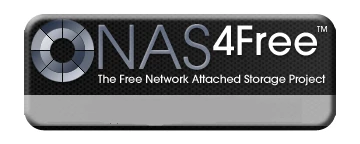
































Виталий, добрый день. Иногда почитываю ваши заметки. Сам имею познания на уровне любителя или новичка. Так что мне достаточно интересно перечитывать не сухие факты, а как у вас "опытные варианты развития событий". Давно задумываюсь о "домашней помойке". Со своей работы иногда получается у ITшников урвать что нибудь, что идет на утиль. Так досталось пару хранилищь на 1 и 2 винта, но их маловато. Nas4free очень интересна, но "поиграть" ей в полной мере не представляется возможным. Ну суть не в том. Очень заинтересовал вопрос, как ведет себя данная операционка с Bay Trail на кристалах SoC? (J1800, j1900) Недавно у знакомого натолкнулся на приличное творение Китайцев на J1900 и скажу, что по ощущениям, Хр работает на удивление приятно, без существенных зависаний и т.п. (Ссылка именно на озвученную материнскую плату у производителя http://hcipctech.com/Home/ProductCon?productid=413&english=2 ). К большому сожалению, знакомый жадничает и не дает попробовать сие чудо, но говорит что при следующей поездке в поднебесную, купит мне такую же (там она выходит куда дешевле). По сути, она покупает тем, что достаточно холодная, не сильно дорогая по сиавнению с тем, что пытаться приобретать тут, и с большим количеством портов, которые по сути так же помогут эконовить при сборке хранилища для дома. Но если Nas4Free не будет дружить с этой платформой, то и смысла брать ее для меня у знакомого не будет. Был ли у вас опыт "общения" с подобными процессорами, и были ли попытки сдружить с обсуждаемой ОС?
Добрый день, Иван. Очень приятно, что вы читаете мой блог и находите в этом что-то полезное. Значит не зря стараюсь и все описываю ;-) Что могу сказать по поводу данной платы - действительно интересная материнская плата. А если еще учесть то, что у нее 13! sata-портов, то это просто находка для "файлопомойки". Если верить документации, то данные камни и чипсеты поддерживаются начиная с freebsd 9.3 и выше. Последняя сборка nas4free базируется на на freebsd 11, что ТЕОРЕТИЧЕСКИ соответствует системным требованиям, и все должно прекрасно работать. Единственное, в чем я не могу быть уверен - в драйверах на сетевую карту. Не пытался заводить (нет под рукой) сетевую карту на чипе RTL8111EL. Она в принципе решаема подрузкой новых драйверов через флешку. Сам лично с таким зверем не работал. Если будут еще вопросы, задавайте, постараюсь помочь чем смогу.
Виталий, добрый день. Очень интересен вопрос: дружит ли данная ОС с процессорами Intel J1800 и J1900? Был ли опыт у вас с такими зверями?
ответил комментарием выше
Немного накосячил в настройках сетевого интерфейса через гуй, пробовал разные режимы работы сетевого адаптера (1000tx/sx) и вот на последнем режиме 1000 sx full duplex сеть отвалилась, через гуй войти не могу, и через окно настроек эти режимы не переключаются. Надо через шелл, но в линуксе я - ламер полный. Подскажите, как исправить?
Это не линукс, это FreeBSD. Смотрите, в шеле делаете команду: ifconfig и смотрите название вашей сетевой карты, скорее всего она "re0" Вот ответ шела в моем случае: nas4free: ~# ifconfig re0: flags=8843
спасибо за развернутые ответы.
Степан 17.03.2018 07:09
Добрый день, Виталий Установил NAS4free пользуясь в том числе и вашими подробными советами. Установил на SSD. Подключил еще один диск. Он прописан в управлении дисками, отформатирован, но я не пойму - куда он смонтирован? В папке /mnt пусто. И подозреваю, что те папки которые я там создаю - создаются на системном SSD... Может я какие-то действия не доделал? Никаких рейдов и прочего у меня нет и не будет - диск пока один. Спасибо
Странно, что у Вас вообще появился уже сконфигурированный диск, не должен был бы быть. Необходимо вновь подключенный диск форматировать и конфигурировать в "морде". Я не стал это описывать, так как в гугле куча информации по данному этапу
Степан 17.03.2018 07:55
так я его форматировал в веб-интерфейсе, как ZFS Storage Pool. он, естественно есть в /dev но не более
Степан 17.03.2018 08:09
Заново отформатировал как ZFS. Пытаюсь создать точку монтирования - получаю Были обнаружены следующие ошибки ввода: /dev/ada1p1: Невозможно получить UFS ID dumpfs: /dev/ada1p1: could not read superblock to fill out disk не понимаю, что и где я делаю не так? :(
Виталий 17.03.2018 08:27
Делали вот так? https://2gusia.livejournal.com/303970.html
Степан 17.03.2018 11:01
Спасибо за ссылку, я не думал, что нельзя просто добавить новый диск, обязательно делать из него страйп, из страйпа - пул... как-то неожиданно сложно получается. Но проблема решена, спасибо
При установке с флешки столкнулся с проблемой - отсутствует пункт 9 install/upgrade. Так и не смог поставить.
алексей 19.02.2019 19:08
может такое быть, что при первом запуске не подходит admin/nas4free? а какие тогда?????
В теории не может, так как это стандартный. Попробуйте или admin/admin или консольно есть пункт "reset root password"
Алексей 20.02.2019 10:54
всё оказалось проще - поскольку nas4free теперь называется xigmanas, то и пароль соответственно xigmanas ))))
Регистрация
Александр 14.02.2020 09:48
Добрый день! Очень интересная статья. Несколько раз читал. Возникла проблема: не могу установить NAS4Free с флешки. Создаю загрузочную флешку, но никакой загрузки не происходит.
Ну тут 2 варианта, либо Вы не верно создаете флешку, либо в BIOS не выставили загрузку с флешки.